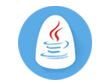热键篇:
Template:Alt +
修改处:Window->Preference->Workbench->Keys->Command->Edit->Content Assist。
个人习惯:Shift+SPACE(空白)。南京Java培训机构
简易说明:编辑程序代码时,打sysout +Template启动键,就会自动出现:System.out.println();
设定Template的格式:窗口->喜好设定->Java->编辑器->模板。
程序代码自动排版:Ctrl+Shift+F
修改处:窗口->喜好设定->工作台->按键->程序代码->格式。
个人习惯:Alt+Z南京Java培训机构
自动排版设定:窗口->喜好设定->Java->程序代码格式制作程序。
样式页面->将插入tab(而非空格键)以内缩,该选项取消勾选,下面空格数目填4,这样在自动编排时会以空格4作缩排。
快速执行程序:Ctrl + F11
个人习惯:ALT+X
修改处:窗口->喜好设定->工作台->按键->执行->启动前一次的启动作业。
简易说明:第一次执行时,它会询问您执行模式,设置好后,以后只要按这个热键,它就会快速执行。
自动汇入所需要的类别:Ctrl+Shift+O
简易说明:南京Java培训机构
假设我们没有Import任何类别时,当我们在程序里打入:
BufferedReader buf =new BufferedReader(new InputStreamReader(System.in));
此时Eclipse会警示说没有汇入类别,这时我们只要按下Ctrl+Shift+O,它就会自动帮我们Import类别。
查看使用类别的原始码:Ctrl+鼠标左键点击
简易说明:可以看到您所使用类别的原始码。
将选取的文字批注起来:Ctrl+/
简易说明:Debug时很方便。南京Java培训机构
修改处:窗口->喜好设定->工作台->按键->程序代码->批注
将选取的文字取消批注:Ctrl+简易说明:同上。
修改处:窗口->喜好设定->工作台->按键->程序代码->取消批注
视景切换:Ctrl+F8
个人习惯:Alt+S
修改处:窗口->喜好设定->工作台->按键->窗口->下一个视景。
简易说明:可以方便我们快速切换编辑、除错等视景。
3.0里Ctrl+Alt+H可以看到调用当前member的方法,而且可以一层一层上去。
Ctrl+O可以快速切到其他方法。
密技篇:
一套Eclipse可同时切换,英文、繁体、简体显示:
1.首先要先安装完中文化包。
2.在桌面的快捷方式后面加上参数即可,
英文-> -nl "zh_US"
繁体-> -nl "zh_TW"
简体-> -nl "zh_CN"
(其它语系以此类推)
像我2.1.2中文化后,我在我桌面的Eclipse快捷方式加入参数-n1 "zh_US"。
"C:\Program Files\eclipse\eclipse.exe” -n “zh_US"
接口就会变回英文语系。
利用Eclipse,在Word编辑文书时可不必将程序代码重新编排:
将Eclipse程序编辑区的程序代码整个复制下来(Ctrl+C),直接贴(Ctrl+V)到Word或WordPad上,您将会发现在Word里的程序代码格式,跟Eclipse所设定的完全一样,包括字型、缩排、关键词颜色。我曾试过JBuilder 、GEL、NetBeans……使用复制贴上时,只有缩排格式一样,字型、颜色等都不会改变。南京Java培训机构
外挂篇:
外挂安装:将外挂包下载回来后,将其解压缩后,您会发现features、plugins这2个数据夹,将里面的东西都复制或移动到Eclipse的features、plugins数据夹内后,重新启动Eclipse即可。
让Eclipse可以像JBuilderX一样使用拖拉方式建构GUI的外挂:
1.Jigloo SWT/Swing GUI Builder:cloudgarden.com/jigloo/index.
下载此版本:Jigloo plugin for Eclipse (using Java 1.4 or 1.5)
安装后即可由档案->新建->其它->GUI Form选取要建构的GUI类型。
2.Eclipse Visual Editor Project:
点选下方Download Page,再点选Latest Release 0.5.0进入下载。
除了VE-runtime-0.5.0.zip要下载外,以下这2个也要:
EMF build 1.1.1: (build page) (download zip)
GEF Build 2.1.2: (build page) (download zip)
我只测试过Eclipse 2.1.2版本,使用上是OK的!
3.0版本以上的使用者,请下载:南京Java培训机构
Eclipse build I20040324:
1.0.0 Stream Integration Build I20040325 Thu, 25 Mar 2004 —— 12:09 (-0500)
1.0.0 Stream Nightly Build N20040323a Tue, 23 Mar 2004 —— 13:53 (-0500)
注意:3.0以上版本,仅build I20040324可正常使用。
安装成功后,即可由新建->Java->AWT与Swing里选择所要建构的GUI类型开始进行设计。VE必须配合着对应版本,才能正常使用,否则即使安装成功,使用上仍会有问题。
使用Eclipse来开发JSP程序:
请选择适合自己版本的lomboz下载,lomboz.212.p1.zip表示2.1.2版,
lomboz.3m7.zip表示M7版本……以此类推。
lomboz安装以及设置教学:
Eclipse开发JSP-教学文件
Java转exe篇:
实现方式:Eclipse搭配JSmooth(免费)。
1.先由Eclipse制作包含Manifest的JAR。
2.使用JSmooth将做好的JAR包装成EXE.
3.制作完成的exe文件,可在有装置JRE的Windows上执行。
Eclipse-Java编辑器最佳设定:
编辑器字型设定:工作台->字型->Java编辑器文字字型。
(建议设定Courier New -regular 10)南京Java培训机构
编辑器相关设定:窗口->喜好设定->Java->编辑器
外观:显示行号、强调对称显示的方括号、强调显示现行行、显示打印边距,将其勾选,Tab宽度设4,打印编距字段设80。
程序代码协助:采预设即可。
语法:可设定关键词、字符串等等的显示颜色。
附注:采预设即可。
输入:全部字段都勾选。
浮动说明:采预设即可。
导览:采预设即可。南京Java培训机构
使自动排版排出来的效果,最符合Java设计惯例的设定:
自动排版设定:窗口->喜好设定->Java->程序代码制作格式。
换行:全部不勾选。
分行:行长度上限设:80。
样式:只将强制转型后插入空白勾选。
内缩空格数目:设为4。
Eclipse的教学文件:南京Java培训机构
扩充Eclipse的Java 开发工具(中文)
使用Eclipse开发J2EE 应用程序(中文)
使用Eclipse平台进行除错(中文)
用Eclipse进行XML 开发(中文)
开发Eclipse外挂程序(中文)
国际化您的Eclipse外挂程序(英文)
将Swing编辑器加入Eclipse(英文)
如何测试你的Eclipse plug-in符合国际市场需求(英文)
 微博
微博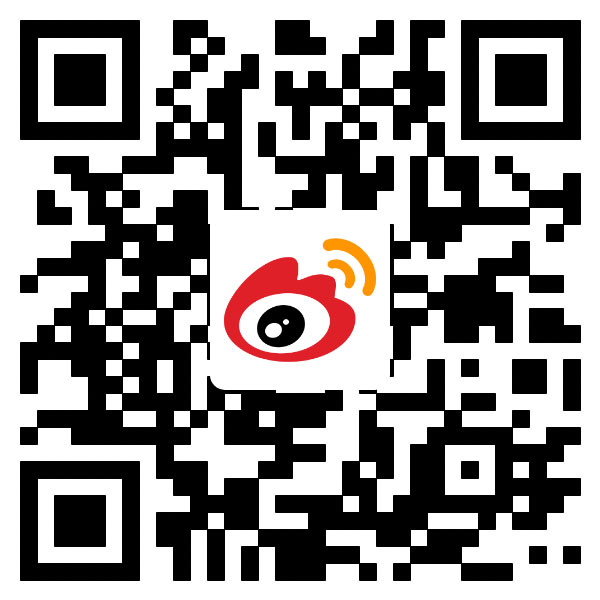
 微信
微信
 QQ群
QQ群 在线咨询
在线咨询 400-110-1100
400-110-1100